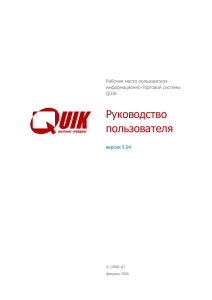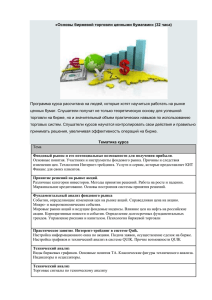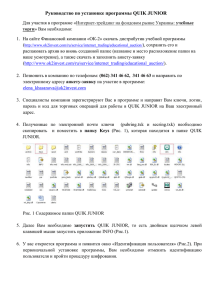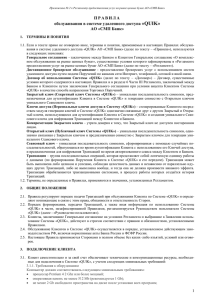Руководство пользователя
реклама
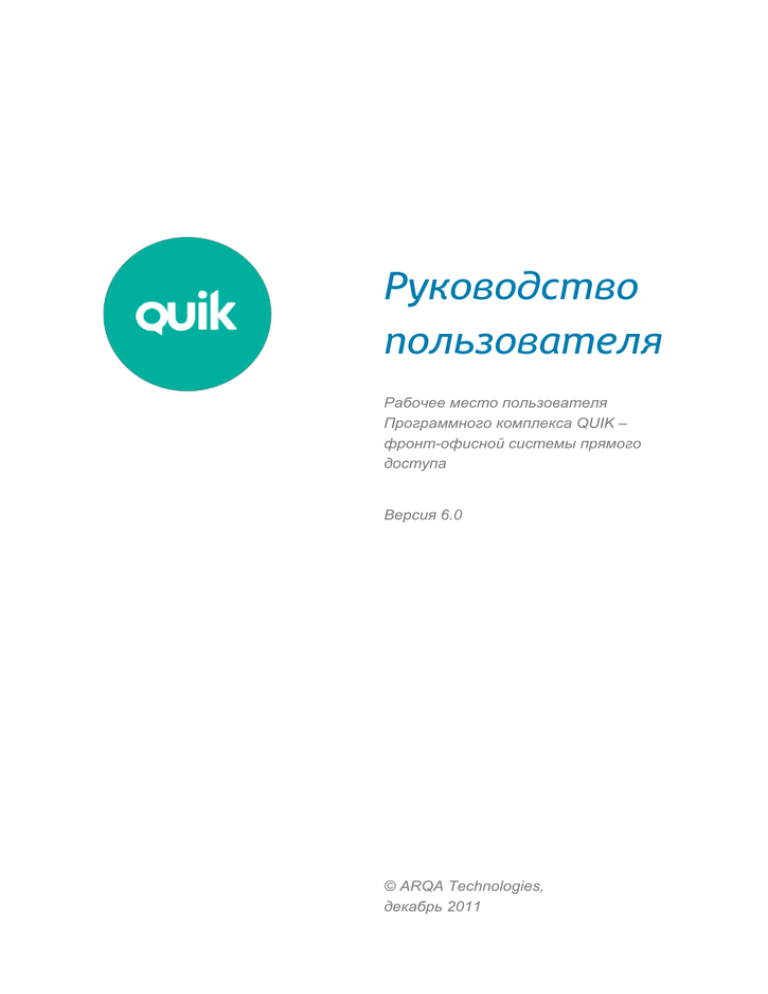
Руководство пользователя Рабочее место пользователя Программного комплекса QUIK – фронт-офисной системы прямого доступа Версия 6.0 © ARQA Technologies, декабрь 2011 Содержание Введение Функции, выполняемые системой QUIK 1:1 Как устроен интернет-трейдинг? 1:2 Требования к оборудованию 1:3 Обеспечение работы программы через интернет 1:3 Обеспечение конфиденциальности при работе через интернет 1:3 Раздел 1. Подготовка к работе 1.1 Установка программы 1:4 1.2 Создание ключей доступа 1:4 1.3 Установление соединения с сервером 1:5 1.4 Настройка параметров соединения 1:5 1.5 Настройка параметров получения и сохранения данных 1:7 1.6 Автоматическое восстановление соединения с сервером 1:9 1.7 Настройка соединения через proxy-сервер 1.8 Обновление версии программы 1:11 1.9 Получение файлов 1:12 1.10 Сообщения об ошибках 1:13 1:9 Раздел 2. Основные принципы работы с программой 2.1 Интерфейс программы 2:1 2.2 Структура данных 2:4 2.3 Правила работы с классами 2:4 2.4 Настройка потока данных 2:5 2.5 Таблицы 2:6 2.6 Операции над таблицами 2.7 Режим связанных окон 2:13 2.8 Быстрый поиск инструмента 2:14 2.9 Общие фильтры 2:15 2.10 Работа с таблицами в режиме «drag-and-drop» 2:17 2.11 Контекстный фильтр в списках 2:19 2.12 Пользовательские фильтры 2:20 2.13 Условное форматирование таблиц 2:21 2.14 Экранные закладки 2:23 2.15 Сохранение/восстановление конфигурации из файла 2:25 2.16 Окно сообщений системы 2:26 2.17 Мониторинг состояния соединения 2:27 2.18 Настройки клиентского места системы QUIK 2:29 2.19 Изменение языка интерфейса 2:34 2.20 Описания клиентов и рынков 2:34 2.21 Редактор горячих клавиш 2:35 2.22 ПРИЛОЖЕНИЕ 2:37 2:8 Руководство пользователя QUIK, Содержание // стр. 2 Раздел 3. Просмотр информации 3.1 Таблица текущих значений параметров 3:1 3.2 Таблица истории значений параметров 3:4 3.3 Таблица изменений параметров 3:7 3.4 Таблица всех сделок 3:8 3.5 Таблица котировок 3:10 3.6 Таблица «Объединенные котировки» 3:15 3.7 Информация об эмитенте 3:18 3.8 Новости 3:19 3.9 Окно сообщений Трейдера 3:22 3.10 Окно оповещений 3:26 3.11 Звуковые сигналы 3:36 3.12 ПРИЛОЖЕНИЕ 3:38 Раздел 4. Работа с графиками 4.1 Окно «Графики» 4:2 4.2 Настройка графика 4:9 4.3 Инструменты технического анализа 4:21 4.4 Методы технического анализа 4:24 4.5 Окно графика доходности облигаций 4:54 Раздел 5. Торговые операции клиента 5.1 Общий способ выполнения транзакций 5:4 5.2 Ввод заявки 5:4 5.3 Снятие заявки 5:14 5.4 Замена заявки 5:15 5.5 Условные (стоп-) заявки 5:15 5.6 Заявка с условием «по исполнению» 5:23 5.7 Управление заявками из Таблицы котировок 5:26 5.8 Перестановка заявок по опционам и фьючерсам 5:33 5.9 Таблица лимитов по денежным средствам и Таблица лимитов по бумагам 5:34 5.10 Таблица «Клиентский портфель» 5:36 5.11 Таблица «Купить/Продать» 5:40 5.12 Сводная таблица лимитов 5:43 5.13 Таблица заявок 5:44 5.14 Таблица стоп-заявок 5:48 5.15 Таблица сделок 5:54 5.16 Таблица позиций по клиентским счетам 5:58 5.17 Таблица ограничений по клиентским счетам 5:52 5.18 Таблица «Доска опционов» 5:54 5.19 Расчет премии для опционов 5:56 5.20 Таблица параметров опционов 5:58 5.21 Таблица «Карман транзакций» 5:59 5.22 Таблица «Портфель» 5:61 5.23 Настройка счетов 5:63 5.24 Установление диапазонов приемлемых цен по бумагам 5:64 5.25 Снятие заявок по условию 5:67 5.26 Настройка автозаполнения полей ввода заявки 5:69 Руководство пользователя QUIK, Содержание // стр. 3 5.27 Настройка ограничений на объем заявки 5:74 5.28 Сообщения об ошибках 5:75 Раздел 6. Совместная работа с другими приложениями 6.1 Экспорт данных через DDE-сервер 6:1 6.2 Использование ODBC для экспорта информации 6:5 6.3 Экспорт инструментов по ODBC 6:9 6.4 Экспорт данных в системы технического анализа встроенными средствами 6.5 Настройка программы Equis MetaStock 6:13 6.6 Настройка программы Wealth-Lab Developer 6:14 6.7 Настройка программы Omega TradeStation/ProSuite 2000 6:17 6.8 Настройка программы AmiBroker 6:20 6.9 Экспорт данных в системы технического анализа с использованием внешних программ 6:24 6.10 Импорт транзакций 6:25 6.11 Импорт транзакций через API 6:36 6.12 ПРИЛОЖЕНИЯ 6:51 6:9 Раздел 7. Операции брокера 7.1 Просмотр позиций участника биржевых торгов 7:2 7.2 Таблица денежных позиций 7:2 7.3 Таблица текущих позиций по бумагам 7:4 7.4 Таблица текущих позиций по счетам 7:5 7.5 Текущие позиции по бумагам на выбранных счетах 7:6 7.6 Таблица обязательств маркет-мейкеров 7:7 7.7 Работа с лимитами клиентов 7.8 Субадминистрирование 7:10 7.9 Маржинальная торговля 7:13 7.10 Таблицы лимитов 7:16 7.11 Таблица «Клиентский портфель» 7:19 7.12 Таблица «Купить/Продать» 7:24 7.13 Операции над лимитами 7:27 7.14 Динамическая корректировка лимитов из файла 7:33 7.15 Динамическая корректировка лимитов с учетом сделок 7:36 7.16 Особенности работы с лимитами клиентов на срочном рынке 7:38 7.17 Таблица «Позиции по клиентским счетам» 7:39 7.18 Таблица «Ограничения по клиентским счетам» 7:42 7.19 Операции над лимитами клиентов на срочном рынке 7:44 7.20 Операции в Режиме переговорных сделок 7:47 7.21 Операции РЕПО 7:49 7.22 Торговые операции в РПС, РЕПО и РЕПО-М 7:53 7.23 Таблица заявок на внебиржевые сделки 7:63 7.24 Таблица безадресных заявок на внебиржевые сделки 7:69 7.25 Маклерская заявка 7:72 7.26 Таблица «РПС котировки» 7:73 7.27 Таблица сделок для исполнения 7:76 7.28 Таблица заявок-отчетов на сделки РПС 7:81 7.29 Таблица «Коды расчетов» 7:84 7.30 Таблица участников торгов 7:85 7.31 Участие в аукционах по размещению ценных бумаг 7:86 7:9 Руководство пользователя QUIK, Содержание // стр. 4 7.32 Режим приема клиентских транзакций с подтверждением брокером 7:87 7.33 Таблица запросов клиентов на исполнение заявок 7:88 7.34 Работа с неторговыми поручениями 7:90 7.35 Режим торгов с Центральным контрагентом 7:94 7.36 Таблица «Ставки ЧПО» 7:94 7.37 Таблица «Изолированные ставки» 7:95 7.38 Таблица «Спредовые ставки» 7:96 7.39 Таблица «Бумаги в обеспечении» 7:97 7.40 Таблица «Обязательства и требования по бумагам» 7:97 7.41 Таблица «Обязательства и требования по деньгам» 7:98 ПРИЛОЖЕНИЕ 1. Формулы расчета параметров «Клиентского портфеля» 7:100 ПРИЛОЖЕНИЕ 2. Сообщения об ошибках при работе с лимитами 7:101 Раздел 8. Алгоритмический язык QPILE 8.1 Общие положения 8:1 8.2 Работа с таблицами QPILE 8:3 8.3 Структура файла программы 8.4 Конструкции языка QPILE 8:11 8.5 Общие функции 8:18 8.6 Математические функции 8:19 8.7 Функции для работы с коллекциями объектов (COLLECTION) 8:21 8.8 Функции для работы с ассоциативными массивами (MAP) 8:23 8.9 Функции для обращения к строкам произвольных таблиц QUIK 8:24 8.10 Функции для обращения к спискам доступных параметров 8:40 8.11 Функции для работы с программируемой таблицей 8:41 8.12 Функции для получения значений Таблицы текущих значений параметров 8:44 8.13 Функции для получения значений Окна котировок 8:50 8.14 Функции для получения значений Таблицы лимитов по бумагам 8:50 8.15 Функции для получения значений Таблицы лимитов по денежным средствам 8:52 8.16 Функции расчета маржинальных позиций 8:54 8.17 Функции получения значений таблиц «Клиентский портфель» и «Купить/Продать» 8:55 8.18 Функции для работы с файлами 8:57 8.19 Функции для работы со строками 8:59 8.20 Функции для работы с графиками 8:59 8.21 Функции для работы с заявками 8:62 8.22 Функции для работы с метками 8:63 8.23 Сервисные функции 8:65 8.24 Отладка программ QPILE 8:68 8:8 ПРИЛОЖЕНИЕ 1. Синтаксис команд языка QPILE 8:69 ПРИЛОЖЕНИЕ 2. Рекомендации к составлению программ на QPILE 8:70 Раздел 9. Неторговые операции и Отчеты 9.1 Неторговые поручения 9:1 9.2 Таблица поручений 9:3 9.3 Заполнение поручений 9.4 Импорт поручений из файла 9:25 9.5 Отчеты 9:33 9.6 Получение файлов от брокера и их подписание 9:37 9:7 Руководство пользователя QUIK, Содержание // стр. 5 Дополнительные консультации Для решения вопросов по установке и эксплуатации программы, обращайтесь к Администратору системы QUIK: Служба технической поддержки системы QUIK, телефон +7 (383) 219-1606, support@quik.ru /брокер должен поместить здесь координаты своего администратора/ Информация об изменениях в очередных версиях программы доступна на официальном сайте в интернете: http://www.quik.ru. В разделах «Ответы на вопросы» и «Форум» можно ознакомиться с ответами на распространенные вопросы пользователей, а также задать свой вопрос разработчикам. Ваши пожелания и комментарии к Руководству пользователя направляйте по электронной почте support@quik.ru. Руководство пользователя QUIK, Содержание // стр. 6